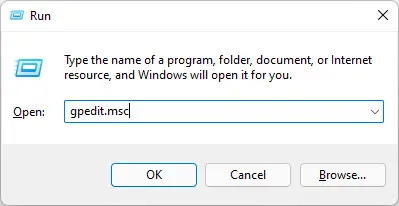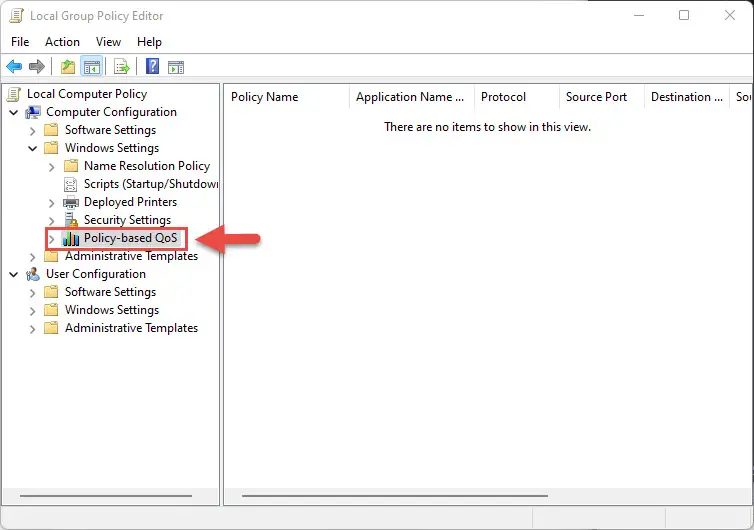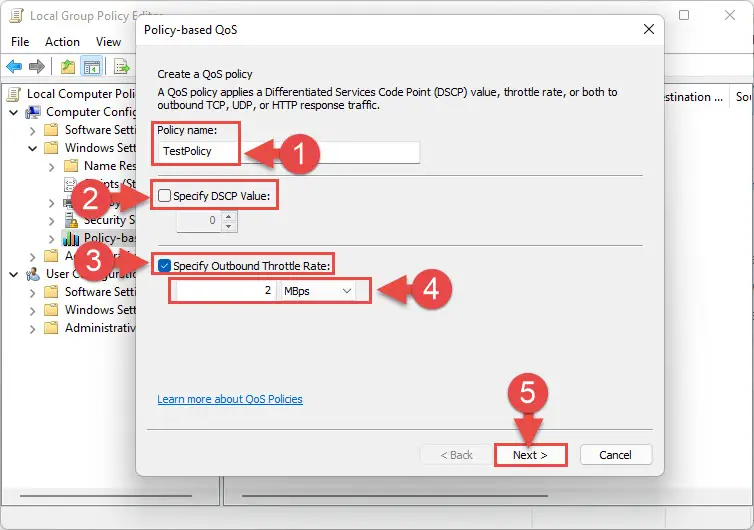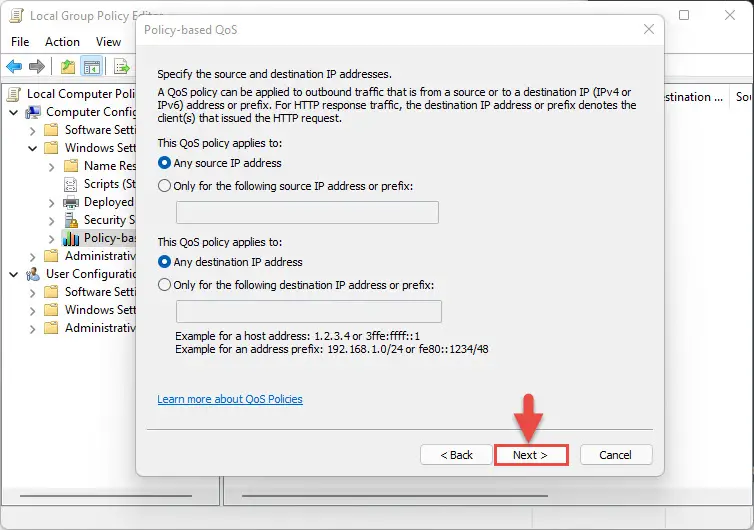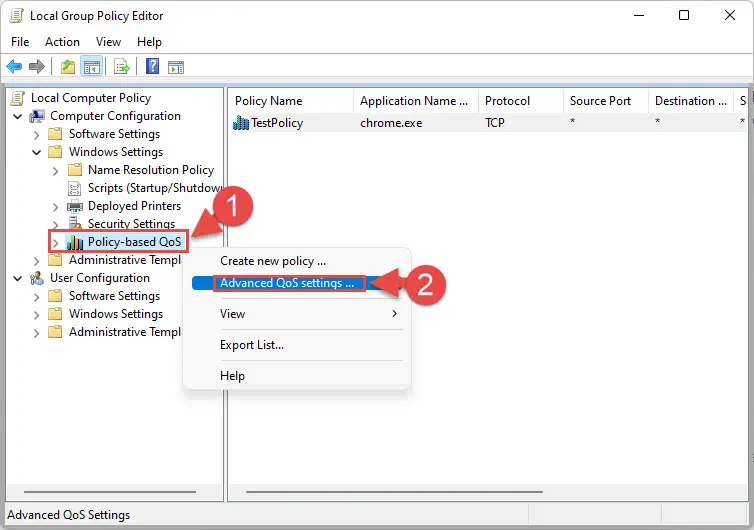你会经常发现自己的处境你是移动数据(入站或出站)从你的电脑到另一个位置在网络上和其他在线任务转移变得难以执行。这是因为特定的或多个任务窒息你的带宽。
这可以通过服务质量(QoS)控制功能在以下微软产品:
- 窗户
- Windows 11
- Windows 10
- Windows 8.1
- Windows 8
- Windows 7
- Windows 7
- Windows Vista
- 服务器
- Server 2022
- Server 2019
- Server 2016
- Server 2012 R2
- Server 2012
- Server 2008 R2
- Server 2008
在我们继续向您展示如何限制一个特定应用程序的带宽使用QoS,有几件事我们想让你理解。
什么是服务质量(QoS)
网络的服务质量方面是指控制网络流量通过一组规则和政策。QoS使用户能够细粒度的控制系统网络/互联网下载和上传带宽。
网络设备正常运行而依赖的组合规则,使他们能够和优先级数据包。QoS用于定义这些信息,这样在包的头部网络设备了解优先考虑个人数据。
例如,语音数据包(IP语音(VoIP))有更高优先于普通包,这就是为什么他们是通过这些设备让之前的较小的优先级,从而提高应用程序的优先级传输和接收网络数据包。
QoS主要是用于资源密集型的网络。然而,个人还可以使用这个特性来区分一个应用程序,确保它通过网络通信不中断其他任务。
你也可以应用一个独立的应用程序和任务上限/服务不使用超过允许的网络带宽,也被称为雷竞技下载iOS地址调节速度,使用QoS。你可以控制出站网络流量的节流率如下:
- 发送应用程序和目录路径
- 源和目标IPv4和IPv6地址或地址前缀
- 协议,传输控制协议(TCP)和用户数据报协议(UDP)
- 单独的源和目的端口和端口范围
- 特定的用户群和电脑通过组策略部署
网络流量的优先级定义的差异化的服务代码点(DSCP)雷竞技下载iOS地址在一个包。
什么是差异化的服务代码点(DSCP)雷竞技下载iOS地址
DSCP是一个0到63之间的数字里面的服务类型(ToS)字段IPv4包的头,和内部交通IPv6包中的类字段。这个值定义了数据包的优先级。不同范围的DSCP值决定了不同类型的这些包。这是一个表定义包类和相关的DSCP范围:
| 类 | DSCP值 |
| 背景(BG)(低于最大的努力) | 8-23 |
| 最大的努力(是) | 鹿& 24-31 |
| 视频(VI)(高优先级) | 32-47 |
| 声音(VO)(关键) | 48 - 63 |
微软在Windows Vista的发布之前,允许不同的软件制造商定义自己的DSCP值。然而,由于不正确的DSCP值被这些制造商和配置导致阻碍关键任务包(如VoIP),微软开始应用程序包的DSCP值设置为0。
你现在可以重新定义这些DSCP值为个人应用。
这个信息是非常重要的在这个过程中限制应用程序的带宽消耗。现在让我们告诉你如何去做。
限制应用程序的带宽使用的服务质量(QoS)
您可以配置QoS在Windows电脑使用组策略编辑器。遵循以下步骤来做:
注意:窗户家庭版没有一个组策略编辑器。学习如何使它在Windows版本。
- 首先,确认QoS数据包调度程序启用网络适配器。打开网络连接通过输入在ncpa.cpl在运行中,右键单击网络适配器和点击属性从上下文菜单中。
- 现在确保框旁边的“QoS包调度器”检查。
- 现在,输入打开组策略编辑器gpedit.msc在运行。
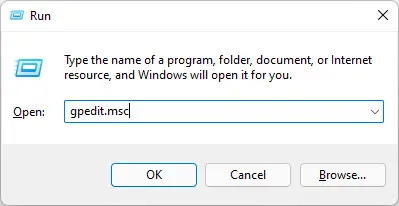
- 现在从左边窗格中导航到以下位置:
本地计算机策略> >电脑配置Windows > >设置> >基于策略的QoS - 右键单击“政策性QoS”并点击创建新政策从上下文菜单中。
- 在弹出向导中,输入自定义策略名称。然后,取消旁边的框和“指定DSCP值”检查”旁边的复选框指定出站油门速度。“现在输入一个出站流量限制你想允许。一旦配置完成,单击Next。
- 现在选择“只有这个可执行文件名称的应用程序”,然后输入名称. exe文件的扩展名的文本字段。您还可以提供完整的应用程序的路径,但这并不是必要的。一旦完成,单击Next。
注意:您也可以选择“所有应用程序”如果你想限制出境节流阀的所有应用程序和服务。雷竞技下载iOS地址这也包括节流阀的文件和文件夹,当别人从你的电脑移动数据到他们在网络上。 - 在下一页中,保留默认选项并单击下一个。
注意:你也可以选择限制调节率为一个特定的源或目标IP地址。因为我们只是限制带宽的应用程序在本地PC上,我们一直默认选择。 - 保留默认选项并单击完成。
注意:在这里,您还可以定义源和目标端口或端口范围,以及数据包的类型。因为我们只是限制带宽的应用程序在本地PC上,我们一直默认选择。
现在QoS策略配置。这里,我们有限的带宽消耗Google Chrome 2 Mbps。
您可以重复上面的步骤来限制更多的应用程序的带宽和创造更多的政策。
你也可以编辑现有政策如果你想改变它,或者完全删除它如果你想继续使用系统默认设置。这可以通过上下文菜单的政策。

限制使用QoS TCP流量吞吐量
你也可以限制入站TCP流量的节流率在Windows电脑使用QoS特性。这里是:
- 打开组策略编辑器并导航到“基于策略的QoS,”一样在上面步骤3和步骤4。
- 右键单击左窗格“政策性QoS”然后点击高级QoS设置从上下文菜单中。
- 从弹出,检查”旁边的复选框指定入站TCP吞吐量水平”,然后选择一个级别从给定的选项。这些水平的吞吐量在下表中给出。当被选中,点击好吧。
| 入站TCP吞吐量水平 | 最大传输速率 |
| 0 | 64 KB |
| 1 | 256 KB |
| 2 | 1 MB |
| 3 | 16 MB |
为什么要使用的服务质量(QoS)
还有许多其他带宽管理工具,但QoS给你更多优势。
没有使用第三方软件,QoS允许您管理您的网络的流量,特别是随着网络活动组织的尺度。因此,它成为重要的优先任务关键型流量和减少通信的延迟。
没有额外的开销成本第三方许可,您可以管理您的网络流量的QoS集成到您的操作系统。
关闭的话
如果你正在寻找增加你的网络速度,您可以限制单个应用程序的带宽使用情况,在这篇文章中所讨论的,或限制了系统带宽保留增加你的可用带宽。